如何在UEFI环境下安装Windows 7系统的详细步骤?
尽管Windows 7系统已经有些年头,但它依然拥有大量的忠实用户。对于那些希望从预装的Windows 10系统切换回Windows 7的用户,可能会对如何进行这一操作感到困惑。本文将提供一个详细的UEFI环境下安装Windows 7的教程。
步骤1:首先,制作一个wepe启动盘,并将Windows 7系统的ISO镜像文件直接复制到U盘中。
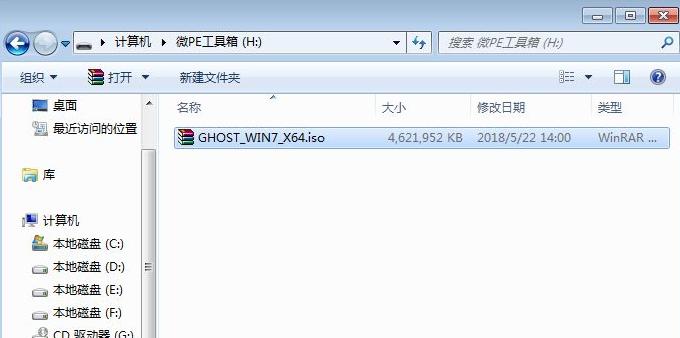
步骤2:在需要安装Windows 7 64位的电脑上插入wepe启动盘。重启电脑时,根据新机型的不同,可能需要连续按F12、F11或Esc等快捷键来调出启动菜单。在启动菜单中选择U盘选项。
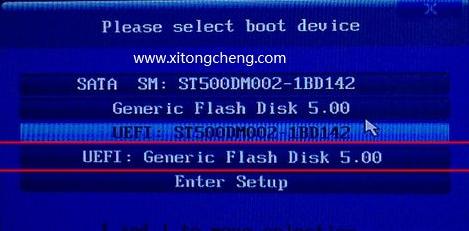
步骤3:选择UEFI Windows PE的分辨率。默认情况下选择第一个选项,也可以根据需要选择第二个选项来指定分辨率。
步骤4:进入PE环境后,为了在UEFI下安装系统,需要将硬盘格式化为GPT分区表。
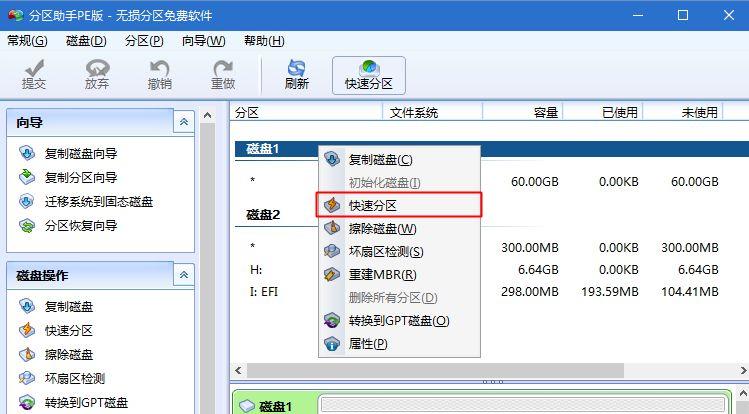
步骤5:设置所需的分区数量、分区大小以及分区类型。
步骤6:分区过程完成后,将得到一个清晰的分区布局。
步骤7:打开“此电脑”并进入微PE工具箱。右键点击Windows 7 64位系统ISO镜像,选择“装载”。如果没有自动装载,右键选择“打开方式”,然后选择“资源管理器”。
步骤8:双击“安装系统.exe”运行安装工具。选择“还原分区”,GHO WIM ISO映像路径将自动指向win7.gho文件。接着选择安装位置,通常为C盘。
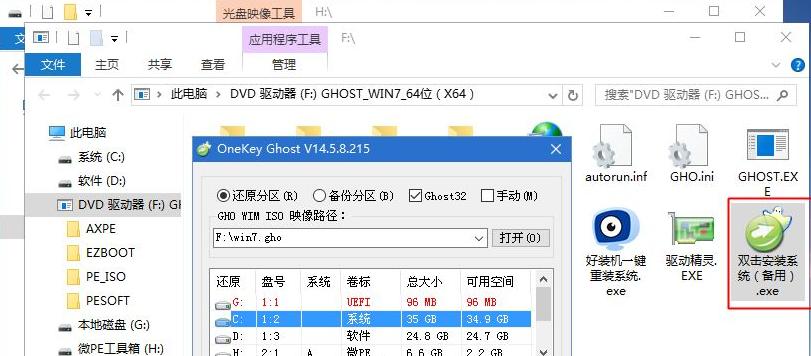
步骤9:系统将执行Windows 7的安装部署过程,这一过程需要一些时间。
步骤10:在重启过程中,及时拔出U盘,以完成系统的安装。

这就是在UEFI环境下安装Windows 7的详细步骤。如果你发现这个教程对你有帮助,不妨收藏起来以备不时之需。
相关文章
-
华硕台式电脑系统错误及解决方案(探索华硕台式电脑系统错误的原因和解决方法)
华硕台式电脑作为一款性能强大的电脑品牌,很多用户在使用过程中可能会遇到系统错误的问题。本文将深入探讨华硕台式电脑系统错误的原因,并提供相应的解决方案,帮助用户快速解决问题。 一、硬件故障导致的系统错误 1.CPU过热导致的系统错误:...
2025-09-04 08:49:07 系统错误 -
如何使用台式电脑将画面投射到电视上(实现高清影音,享受更大屏幕视觉盛宴)
随着科技的发展,人们对于娱乐体验的要求越来越高。虽然台式电脑的屏幕相对较大,但是想要与家人或朋友一同享受更大屏幕的视觉盛宴,将台式电脑的画面投射到电视上就成为一种时尚的选择。本文将为您介绍如何使用台式电脑将画面投射到电视上,实现高清影音的愉...
2025-09-03 17:05:29 台式电脑 -
虚拟电脑控制台错误6及其解决方法(了解和解决虚拟电脑控制台错误6的常见问题)
在使用虚拟电脑控制台的过程中,可能会遇到各种各样的错误。其中,错误6是比较常见的一个问题。本文将介绍虚拟电脑控制台错误6的原因,以及提供解决方法,帮助读者快速解决这一问题。 标题和 1.错误6的定义及原因:虚拟电脑控制台错误6指的是...
2025-09-03 16:38:12 虚拟电脑控制台错误 -
用大白菜装原版XP系统教程(原版XP系统安装教程详解)
在电脑操作系统的选择中,WindowsXP作为一款经典的操作系统备受推崇。然而,由于微软已经停止对XP的支持,如何获取原版XP系统成为了一个难题。幸运的是,有一种名为“大白菜”的免费软件可以帮助我们安装原版的XP系统。本文将详细介绍使用大白...
2025-09-03 15:43:41 大白菜 -
中端台式电脑配置推荐(打造性价比高的中端台式电脑,助力工作与娱乐)
随着科技的不断进步,台式电脑依然在我们的生活中扮演着重要的角色。无论是工作办公还是娱乐娱乐,一台性能稳定、配置合理的中端台式电脑都能为我们带来更加顺畅和舒适的使用体验。本文将为大家推荐一些高性价比的中端台式电脑配置,帮助大家选择适合自己需求...
2025-09-03 12:05:30 中端台式电脑配置 -
华为电脑IP地址错误的解决方法(解决华为电脑IP地址错误的有效技巧)
在使用华为电脑上网时,有时会遇到IP地址错误的情况,这可能导致无法正常连接网络。本文将介绍一些解决华为电脑IP地址错误的方法,帮助读者解决类似问题,保持网络畅通。 1.了解IP地址错误的原因和影响:IP地址错误可能是由网络设置问题...
2025-09-03 09:21:52 华为电脑 -
探究电脑频繁跳出运行错误的原因与解决方案(分析电脑运行错误的类型、排查问题的方法及优化电脑性能)
在日常使用电脑的过程中,我们经常会遇到电脑跳出各种运行错误的情况。这些错误不仅会影响我们的工作效率,还可能导致数据丢失或系统崩溃。本文将从分析电脑运行错误的类型、排查问题的方法以及优化电脑性能三个方面,探究电脑频繁跳出运行错误的原因与解决方...
2025-09-03 08:32:45 电脑运行错误 -
如何修复读取不了的移动硬盘?(快速解决移动硬盘无法读取的问题)
移动硬盘的读取故障可能是由于多种原因造成的,例如电脑系统错误、硬盘连接问题或者文件系统损坏等。本文将介绍一些常见的修复方法,帮助读者快速解决移动硬盘读取不了的问题。 检查连接问题 确认移动硬盘是否正确连接到电脑。检查USB线是否松动...
2025-09-02 19:30:03 修复 -
解决QQ电脑验证错误问题的有效方法(探索解决QQ电脑验证错误的技巧与窍门)
随着社交网络的普及和发展,QQ成为了人们日常生活中不可或缺的一部分。然而,很多用户在使用QQ电脑时经常遭遇到验证错误的问题,影响了他们正常的使用体验。本文将探讨解决QQ电脑验证错误问题的有效方法,帮助用户更顺畅地使用QQ。 1.问题背...
2025-09-02 17:32:46 电脑验证错误 -
解决以惠普电脑开机显示验证错误问题的有效方法(排除惠普电脑开机验证错误的常见原因及解决方案)
惠普电脑是许多人使用的常见品牌,然而有时候在开机时可能会遇到验证错误的问题。这个问题可能导致电脑无法正常启动或运行,给用户带来困扰。本文将介绍一些常见的原因以及解决方案,帮助用户排除这一问题,恢复电脑的正常运行。 硬件连接问题:检查电...
2025-09-02 14:49:08 惠普电脑
最近发表
- 怎么关闭电脑开机密码,一键关闭电脑开机密码全攻略
- 解决电脑显示大写锁定密码错误的问题(探索密码错误背后的原因,提供解决方案)
- 电脑打开VCD显示错误的解决方法(遇到VCD无法播放时如何排查和修复问题)
- 解析新电脑ICC显示错误的原因及解决方法(以数字化图像为例,探讨新电脑ICC显示错误的根源和纠正措施)
- 电脑点击鼠标右键出现错误的解决方法(排除电脑右键点击错误的有效途径)
- 制作表格行距的方法(提高表格排版的效果,优化视觉体验)
- Win10U盘重装教程(一步步教你使用U盘进行Win10系统重装,解决电脑问题如易如反掌)
- 手机ISO系统安装教程(学会利用手机ISO工具,轻松刷入最新的操作系统)
- 笔记本鼠标使用指南(轻松掌握笔记本鼠标操作技巧,提高工作效率)
- 如何强制解除电脑开机密码?(绕过电脑开机密码的有效方法)
推荐文章
随机文章
- 荣耀手机VS华为手机(荣耀手机与华为手机的性能、功能和价格对比分析)
- 电脑错误码-999的解决方法与技巧(探索电脑错误码-999背后的问题及解决之道)
- 电脑函数的最大值和最小值公式及应用(探索电脑函数的极值问题,解读极值计算方法与应用场景)
- 天语L820手机的特点和性能介绍(了解天语L820手机的优势和功能,选择更好的手机体验)
- 联通支局承包的发展现状与前景(探究联通支局承包模式的特点及影响)
- 如何打开电脑摄像头(快速开启摄像头功能,尽享视频通话乐趣)
- 探讨电信信号质量及改善措施(电信信号状况和优化策略解析)
- 三星Note3双卡双待的实用性与便利性(一部手机,满足多重需求)
- 硕美科G945——一款性能优越的电视机(细致画质,智能互联,多重娱乐享受)
- 安钛克VP300P的卓越性能和可靠性(一款值得信赖的优质产品)
热评文章
- 惠普511连接电脑w7教程(详细步骤教你如何将惠普511与Windows7电脑连接)
- 如何使用电脑和U盘重装系统(教你轻松学会重装系统的方法)
- U盘安装系统教程(从U盘中安装系统,快速、方便、高效!)
- 荣耀6Plus性能解析(强劲性能助你畅享科技生活)
- 国产新秀8核4G手机综合评测(国产新秀8核4G手机功能强大,性价比突出)
- 以平板装苹果系统的优劣势(探讨平板设备安装苹果系统的可行性和影响)
- 笔记本Win10系统安装教程(详细步骤带你轻松安装Win10系统)
- 松下CMOS传感器的性能和优势分析(探究松下CMOS传感器的技术创新和市场竞争力)
- 日立硬盘固件版本号查看方法(轻松了解您的硬盘固件)
- 以H61主板玩游戏的性能表现及优缺点分析(探讨H61主板在游戏中的性能表现以及可能的局限性)













